ではNotion(ノーション)のセキュリティについて見ていきます。
まずNotion(ノーション)では
- SAMLシングルサインオン
- 送受信データの暗号化
- 25年ごとのセキュリティ監査を入れる
など様々なセキュリティ対策を行っています。
そして、VPCを用いているので100%保護されているクラウドベースのツールとなっているので安心安全といえるでしょう。
さらに、セキュリティに関する情報提供も素早く軟弱性を指摘された2~3営業日以内に仕組みが構築されるということも。
またNotion(ノーション)は一般社団法人である「JPCERT/CC」から情報を獲得しています。
目次
Notion(ノーション)有料版でできること

ではNotion(ノーション)有料版でできることをご紹介します。
Notion(ノーション)には
- 個人
- 個人Pro
- チーム
- 企業
の4つのプランがあります。
Notion(ノーション)の無料プランでも普通に個人で利用することができますが、有料版では以下であげるように
- メンバー招待
- コラボレーティブワークスペース
などをすることができます。
そして、Notion(ノーション)の有料版には
- 月間
- 年間
の2つの契約方法が提供されています。
勿論ですが、Notion(ノーション)を長期的に利用する場合は年間契約をする方がいいです。
Notion(ノーション)の有料版の使い方としては
| 個人 | 個人pro | チーム | 企業 | |
|---|---|---|---|---|
| 年間契約 | $0 | $4 (毎月) | $8 (毎月1人あたり) | 要問合せ |
| 月間契約 | $0 | $5 (毎月) | $10 (毎月1人あたり) | 要問合せ |
| ページ、ブロック数 | 無制限 | 無制限 | 無制限 | 無制限 |
| ゲスト | 5人まで | 無制限 | 無制限 | 無制限 |
| ファイルアップロード | 5MB | 無制限 | 無制限 | 無制限 |
| マルチビュー | ◯ | ◯ | ◯ | ◯ |
| テンプレート(50種ほど) | ◯ | ◯ | ◯ | ◯ |
| 管理者ツール | ✖️ | ✖️ | ◯ | ◯ |
| SAMLシングルサインオン | ✖️ | ✖️ | ✖️ | ◯ |
| コラボレーティブワークスペース | ✖️ | ✖️ | ◯ | ◯ |
| ワークスペースエクスポート | ◯ | ◯ | ◯ | ◯ |
| サポート | ✖️ | ◯ | ◯ | ◯ |
となっています。
そして、Notion(ノーション)の共同作業の使い方としてについては
| Personal | Personal Pro | Team | Enterprise | |
| 共同作業 | ||||
| リアルタイムコラボレーション | ◯ | ◯ | ◯ | ◯ |
| リンクのシェア | ◯ | ◯ | ◯ | ◯ |
| 共同ワークスペース | ✖️ | ✖️ | ◯ | ◯ |
となっています。
その他の使い方としてとしては
| Personal | Personal Pro | Team | Enterprise | |
| 機能・特徴 | ||||
| ウェブ、デスクトップ、およびモバイルアプリ | ◯ | ◯ | ◯ | ◯ |
| タイムラインビューの数 | 3 | 3 | 5 | 無制限 |
| 40種類以上のブロックコンテンツ | ◯ | ◯ | ◯ | ◯ |
| 50種類以上のテンプレート | ◯ | ◯ | ◯ | ◯ |
| Wiki、文書作成、メモ | ◯ | ◯ | ◯ | ◯ |
| 豊富なプロパティを備えたデータベース | ◯ | ◯ | ◯ | ◯ |
| テーブル、リスト、カレンダー、カンバン、ギャラリーといったビュー | ◯ | ◯ | ◯ | ◯ |
| コンテンツAPI(実装予定) | ◯ | ◯ | ◯ | ◯ |
となっています。
Notion(ノーション)の権限の使い方としては
| Personal | Personal Pro | Team | Enterprise | |
| 権限管理とセキュリティ | ||||
| Bulk Export | ◯ | ◯ | ◯ | ◯ |
| 管理ツール | ✖️ | ✖️ | ◯ | ◯ |
| グループ権限 | ✖️ | ✖️ | ◯ | ◯ |
| 高度な権限 | ✖️ | ✖️ | ◯ | ◯ |
| 高度なセキュリティ管理 | ✖️ | ✖️ | ✖️ | ◯ |
| SAML+シングル・サインオン(SSO) | ✖️ | ✖️ | ✖️ | ◯ |
| SCIM API | ✖️ | ✖️ | ✖️ | ◯ |
| Bulk PDF Export | ✖️ | ✖️ | ✖️ | ◯ |
| Support | ✖️ | ✖️ | ✖️ | ✖️ |
| 優先サポート | ✖️ | ◯ | ◯ | ◯ |
| 専属サポート | ✖️ | ✖️ | ✖️ | ◯ |
| 個別契約および支払い | ✖️ | ✖️ | ✖️ | ◯ |
| 新機能への早期アクセス | ✖️ | ✖️ | ✖️ | ◯ |
となっています。
iPad版Notionアプリでできないこと
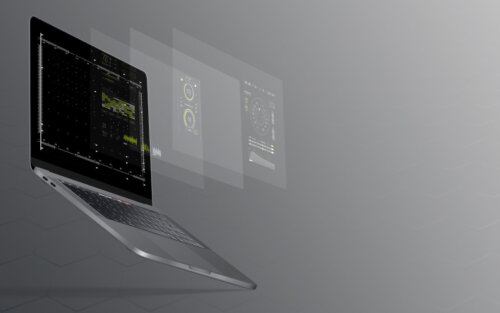
ではiPad版Notionアプリでできないことをご紹介します。
アカウント管理と設定

まずはアカウント管理と設定。
実はiPad版では
- ワークスペース削除
- ワークスペースからの退出
- セキュリティ設定
- 契約プランの変更
- 請求先の変更設定
などをすることができません。
ただ、毎日使うような項目ではありませんのでPCがあるときに変更する程度で大丈夫でしょう。
カラムの新規作成

次はカラムの新規作成。
このカラムの新規作成ができないのがSNS上でも歯がゆい思いをしている方が多くいました。
iPad版ではカラムの新規作成ができないので「ここ見にくいな...」と感じても変更することができません。
特に
- 色合い
- 並び方
などを変更させたいと思うことはよくあるでしょう。
この場合は、PCのNotion(ノーション)からカスタマイズする必要がありますので少々不便です。
インポート機能
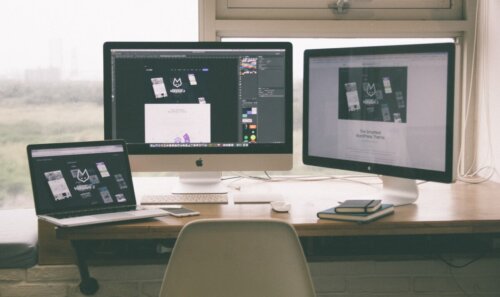
次はインポート機能。
iPad版Notionアプリから別のメモ帳にインポートする場合は、PC版でないと操作ができません。
iPad版Notionアプリはインポートができないので、iPad版Notionアプリだけですべての機能を完結させることはできないと思っておきましょう。
ただ、インポート機能はそこまで利用するようなものではないのでiPad版Notionアプリでも不便と感じることは少ないでしょう。
データベースのプロパティやサイズの並べ替え

次はデータベースのプロパティやサイズの並べ替え。
データベースのプロパティやサイズの並べ替えとしては
- テーブルビューの幅のサイズ変更
- プロパティの並べ替え
- ギャラリービューの画像サイズの変更
- ボードビューのGroup By並べ替え
ができません。
そのため、以上の変更をするにはPCからの操作が必要です。
Small text設定






